Upgrade-APs in nicht homogenen EWC-Netzwerken mit TFTP- und SFTP-Servern
Download-Optionen
Inklusive Sprache
In dem Dokumentationssatz für dieses Produkt wird die Verwendung inklusiver Sprache angestrebt. Für die Zwecke dieses Dokumentationssatzes wird Sprache als „inklusiv“ verstanden, wenn sie keine Diskriminierung aufgrund von Alter, körperlicher und/oder geistiger Behinderung, Geschlechtszugehörigkeit und -identität, ethnischer Identität, sexueller Orientierung, sozioökonomischem Status und Intersektionalität impliziert. Dennoch können in der Dokumentation stilistische Abweichungen von diesem Bemühen auftreten, wenn Text verwendet wird, der in Benutzeroberflächen der Produktsoftware fest codiert ist, auf RFP-Dokumentation basiert oder von einem genannten Drittanbieterprodukt verwendet wird. Hier erfahren Sie mehr darüber, wie Cisco inklusive Sprache verwendet.
Informationen zu dieser Übersetzung
Cisco hat dieses Dokument maschinell übersetzen und von einem menschlichen Übersetzer editieren und korrigieren lassen, um unseren Benutzern auf der ganzen Welt Support-Inhalte in ihrer eigenen Sprache zu bieten. Bitte beachten Sie, dass selbst die beste maschinelle Übersetzung nicht so genau ist wie eine von einem professionellen Übersetzer angefertigte. Cisco Systems, Inc. übernimmt keine Haftung für die Richtigkeit dieser Übersetzungen und empfiehlt, immer das englische Originaldokument (siehe bereitgestellter Link) heranzuziehen.
Inhalt
Einleitung
In diesem Dokument wird der Download-Prozess für Access Point-Images für inhomogene EWC-Netzwerke mit TFTP- und SFTP-Servern ausführlich beschrieben.
Voraussetzungen
Anforderungen
Cisco empfiehlt, dass Sie über Kenntnisse in folgenden Bereichen verfügen:
- Generäle des Beitrittsprozesses für den Access Point
- Integrierte Wireless LAN Controller auf den Catalyst APs der Serie 9100.
- Übertragung von TFTP-Dateien.
- SFTP-Dateiübertragungen
- Linux Command Line Interface-Verwendung.
Verwendete Komponenten
Die Informationen in diesem Dokument basierend auf folgenden Software- und Hardware-Versionen:
- Integrierter Catalyst 9800 WLC in einem Catalyst 9120AXI AP, Cisco IOS® XE Cupertino 17.9.3.
- Catalyst 9105AXI AP
- TFTPD-64 Version 4.64.
- TFTPD-HPA Linux-Paket.
- SSH Linux-Paket
Die Informationen in diesem Dokument beziehen sich auf Geräte in einer speziell eingerichteten Testumgebung. Alle Geräte, die in diesem Dokument benutzt wurden, begannen mit einer gelöschten (Nichterfüllungs) Konfiguration. Wenn Ihr Netzwerk in Betrieb ist, stellen Sie sicher, dass Sie die möglichen Auswirkungen aller Befehle kennen.
Hintergrundinformationen.
Access Points, die als EWC fungieren, können anderen Access Points nur dann einen eigenen AP-Image-Typ bereitstellen, wenn diese dem Netzwerk beitreten. Wenn Ihr Netzwerk aus einer inhomogenen Bereitstellung besteht (Access Points von einem anderen Image als dem als EWC agierenden Access Point), müssen Sie einen TFTP- oder SFTP-Server bereitstellen und die Access Point-Images dort hosten, damit die Access Points sie von dort herunterladen können.

Hinweis: Dies gilt nur für AP-Image-Upgrade-Prozesse, bei denen das Image lokal aus dem Netzwerk heruntergeladen wird. Über CCO Upgrade können die APs auch Bilder direkt aus dem Internet herunterladen.
Konfigurieren
Netzwerkdiagramm
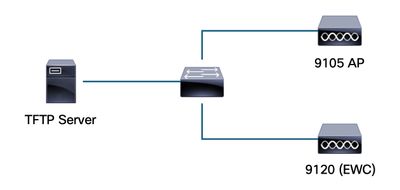 Netzwerkdiagramm
Netzwerkdiagramm
Image-Download über TFTP
TFTPD-64 (Windows)
TFTPD-64 ist ein bekanntes kostenloses und Open Source (FOSS)-Programm, das TFTP-Funktionen beinhaltet. Informationen zum Herunterladen und Installieren finden Sie auf der Website des .
Stellen Sie sicher, dass Sie das AP-Paketbild im entsprechenden Ordner für den TFTP-Server entpacken.
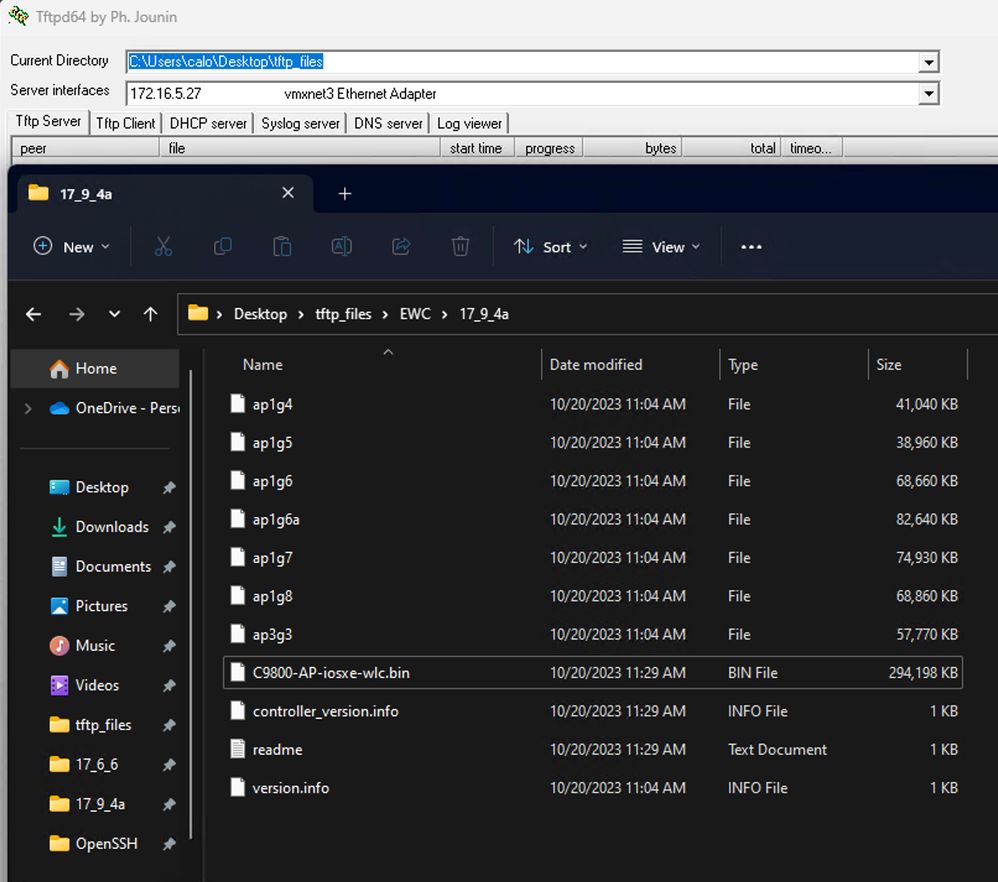 Dateien im TFTP-Ordner entpackt
Dateien im TFTP-Ordner entpackt
Sobald der AP beginnt, sein Image vom TFTP-Server herunterzuladen, wird ein Popup-Fenster vom TFTP angezeigt, in dem der Fortschritt der Image-Übertragung im Detail beschrieben wird.
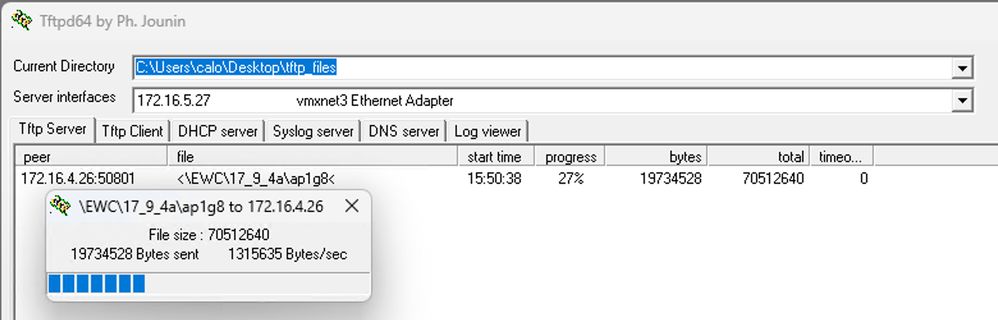 TFTPD-64-Dateiübertragungsstatus
TFTPD-64-Dateiübertragungsstatus
TFTPD-HPA (Linux)
TFTPD-HPA ist ein einfaches, bekanntes Paket, das aus den APT-Repositories bezogen werden kann. Weitere Informationen finden Sie in der TFTP-Dokumentation von Ubuntu.
Vergewissern Sie sich, dass Ihre TFTP-Konfigurationen ausreichend auf Ihren TFTP-Ordner zeigen und dass das AP-Paketbild extrahiert wurde.
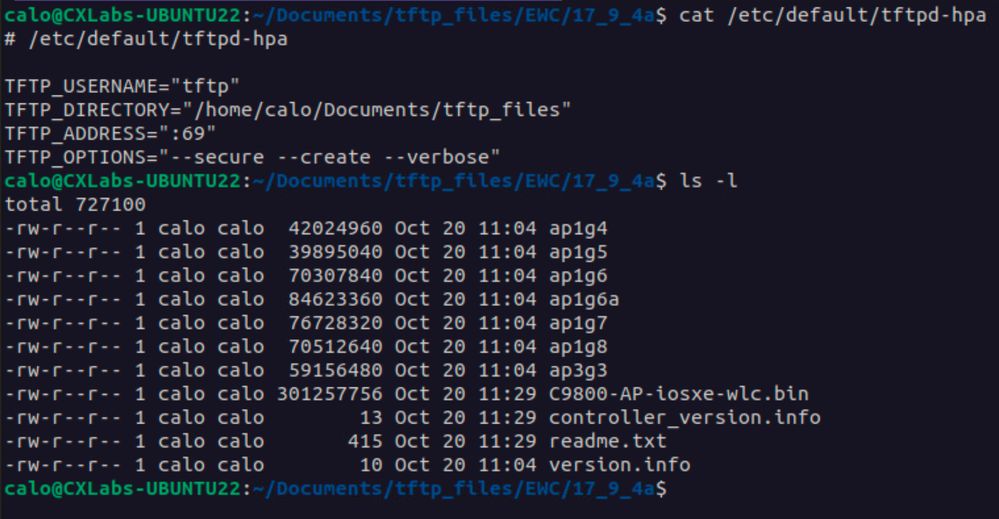 TFTP-Konfigurationen und entpackte Dateien unter Ubuntu
TFTP-Konfigurationen und entpackte Dateien unter Ubuntu
Sie können den Bildübertragungsprozess verfolgen, der standardmäßig in /var/lib/syslog unter Ubuntu protokolliert wird.
 TFTP-Dateiübertragungsprotokolle unter Ubuntu
TFTP-Dateiübertragungsprotokolle unter Ubuntu
WLC-Konfiguration
Gehen Sie in der GUI des WLC zu Administration > Software Management > Software Upgrade. Wählen Sie in der Dropdown-Liste unter Modus die Option TFTP aus, und geben Sie die Informationen zum TFTP-Server an.
Wählen Sie Speichern, um das Image-Download-Profil zu speichern und den Image-Download für neue APs zu aktivieren, die dem EWC-Netzwerk beitreten, oder klicken Sie auf Speichern und Herunterladen, um den Download-Prozess auf allen APs, einschließlich des EWC-APs, sofort auszulösen.
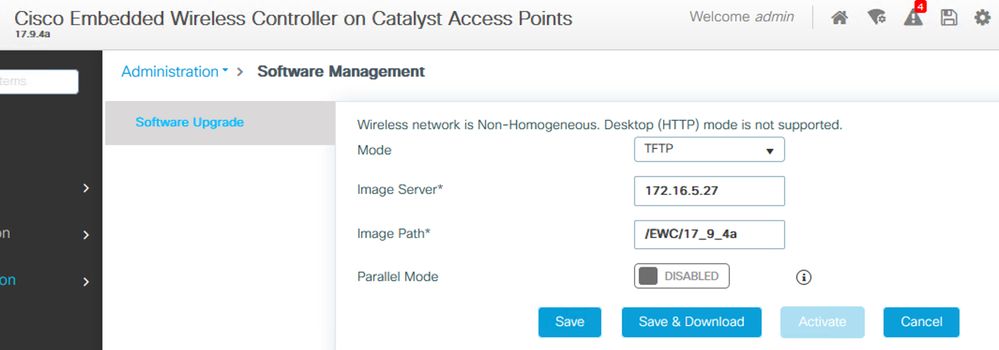 TFTP-Konfiguration für Software-Upgrades
TFTP-Konfiguration für Software-Upgrades
CLI-Konfiguration:
9120-EWC(config)#wireless profile image-download default
9120-EWC(config-wireless-image-download-profile)#image-download-mode tftp
9120-EWC(config-wireless-image-download-profile)#tftp-image-server <TFTP-server>
9120-EWC(config-wireless-image-download-profile-tftp)#tftp-image-path <path>
Image-Download über SFTP
SFTP-Server (Linux)
Da SFTP über SSH funktioniert, können Sie das SSH-Paket von Linux verwenden, um einen einfachen SFTP-Server in Linux zu konfigurieren.
Stellen Sie sicher, dass Sie die entsprechenden Konfigurationen für SFTP in der Datei /etc/ssh/ssh_config angeben. Fügen Sie den SFTP-Verzeichnissen nach Bedarf Berechtigungen für die Benutzer (oder Gruppen) hinzu, und entpacken Sie die AP-Paketbilddatei im gewünschten Pfad.
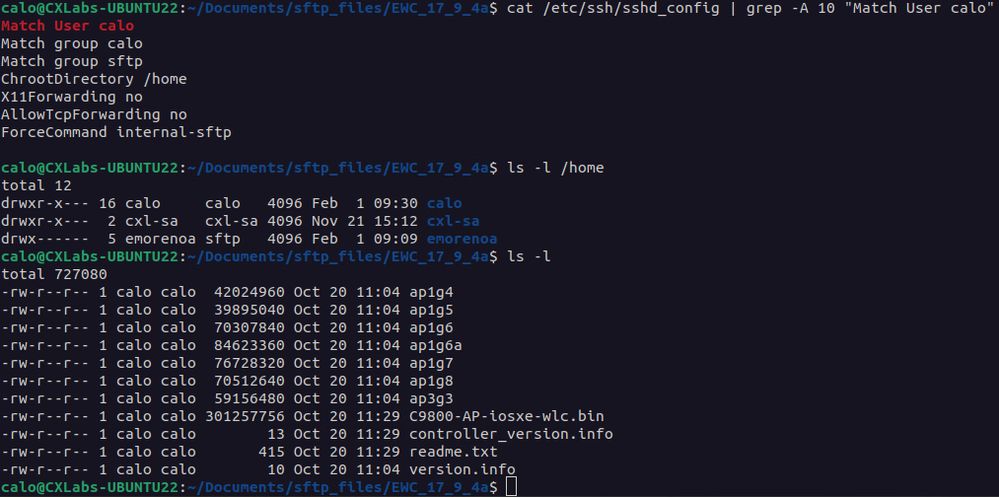 SFTP-Konfiguration in Ubuntu
SFTP-Konfiguration in Ubuntu
Ähnlich wie beim TFTP-Server in Linux können Sie auch die SFTP-Aktivität verfolgen. Standardmäßig werden Protokolle so konfiguriert, dass sie in /var/log/auth.log gespeichert werden. Achten Sie darauf, die Konfigurationen auf Protokollebene bei Bedarf hinzuzufügen.
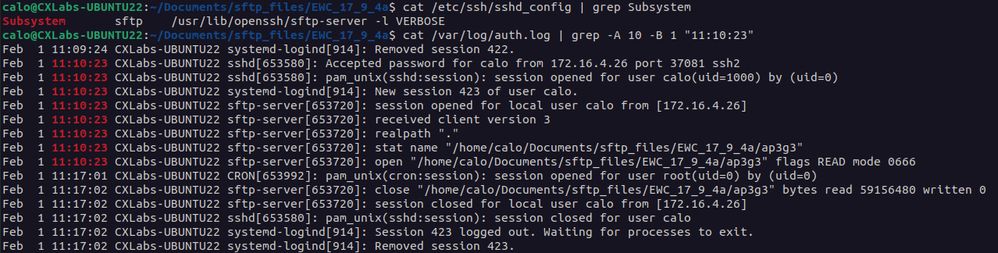 SFTP-Protokollaktivität und -konfiguration unter Ubuntu
SFTP-Protokollaktivität und -konfiguration unter Ubuntu

Hinweis: Das Gerät, das eine Verbindung zum SFTP-Server herstellt, ist das EWC, nicht der AP, der das Image anfordert. Der Grund hierfür ist, dass die Anmeldeinformationen im EWC und nicht in den APs bereitgestellt werden, bevor diese dem EWC beitreten. Das Bild wird dann an den eigentlichen Access Point weitergeleitet, der es anfordert.
WLC-Konfiguration
Gehen Sie in der GUI des WLC zu Administration > Software Management > Software Upgrade. Wählen Sie in der Dropdown-Liste unter Modus die Option SFTP aus, und geben Sie die Informationen und Anmeldeinformationen für den STFTP-Server an.
Wählen Sie Speichern, um das Image-Download-Profil zu speichern und den Image-Download für neue APs zu aktivieren, die dem EWC-Netzwerk beitreten, oder klicken Sie auf Speichern und Herunterladen, um den Download-Prozess auf allen APs, einschließlich des EWC-APs, sofort auszulösen.
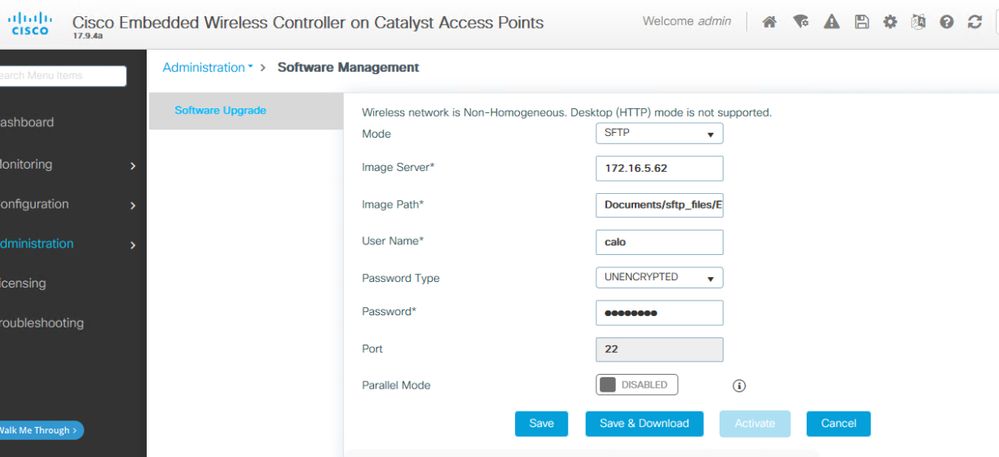 SFTP-Konfiguration in der GUI
SFTP-Konfiguration in der GUI
CLI-Konfiguration:
9120-EWC(config)#wireless profile image-download default
9120-EWC(config-wireless-image-download-profile)#image-download-mode sftp
9120-EWC(config-wireless-image-download-profile-sftp)#sftp-image-server <SFTP-Server>
9120-EWC(config-wireless-image-download-profile-sftp)#sftp-image-path <path>
9120-EWC(config-wireless-image-download-profile-sftp)#sftp-username <user>
9120-EWC(config-wireless-image-download-profile-sftp)#sftp-password 0 <password>
Überprüfung
Der CAPWAP-Statuscomputer protokolliert den Datenfluss der APs, wie Sie es normalerweise bei jedem anderen AP-Image-Download-Prozess erwarten.
[*01/30/2024 21:41:35.1120] CAPWAP State: Image Data
[*01/30/2024 21:41:35.1130] AP image version 17.3.3.26 backup 8.10.130.0, Controller 17.9.4.27
[*01/30/2024 21:41:35.1130] Version does not match.
[*01/30/2024 21:41:35.1130] Request to close the file..
[*01/30/2024 21:41:35.1130] wtpOpenImgFile: image file closed, dcb->fd set to -1.
[*01/30/2024 21:41:35.2040] status 'upgrade.sh: Script called with args:[PRECHECK]'
[*01/30/2024 21:41:35.3020] do PRECHECK, part2 is active part
[*01/30/2024 21:41:35.3350] status 'upgrade.sh: Cleanup tmp files ...'
[*01/30/2024 21:41:35.4620] status 'upgrade.sh: /tmp space: OK available 96064, required 50000 '
[*01/30/2024 21:41:35.4630] wtpOpenImgFile: request ap1g8, local /tmp/part.tar
[*01/30/2024 21:41:35.4630] wtpOpenImgFile: open (/tmp/part.tar) image file success
[*01/30/2024 21:41:35.4630] Using fd(37559296) for image writing to file(/tmp/part.tar)
[*01/30/2024 21:41:35.4650] Image Data Request sent to 172.16.4.26, fileName [ap1g8], replicaStatus 1
[*01/30/2024 21:41:35.4690] Image Data Response from 172.16.4.26
[*01/30/2024 21:41:35.4690] AC accepted previous sent request with result code: 0
[*01/30/2024 21:41:35.4760] <.......................................Discarding msg CAPWAP_WTP_EVENT_REQUEST(type 9) in CAPWAP state: Image Data(10).
[*01/30/2024 21:41:50.6190] ...........
[*01/30/2024 21:41:54.7060] ..............................................Discarding msg CAPWAP_WTP_EVENT_REQUEST(type 9) in CAPWAP state: Image Data(10).
[*01/30/2024 21:42:14.0820] ....
[*01/30/2024 21:42:15.5860] Discarding msg CAPWAP_WTP_EVENT_REQUEST(type 9) in CAPWAP state: Image Data(10).
[*01/30/2024 21:42:15.6430] .............................................
[*01/30/2024 21:42:34.2800] ...............................Discarding msg CAPWAP_WTP_EVENT_REQUEST(type 9) in CAPWAP state: Image Data(10).
[*01/30/2024 21:42:46.0420] ...................
[*01/30/2024 21:42:53.0610] ..................................................
[*01/30/2024 21:43:11.6480] ......> 70512640 bytes, 51208 msgs, 601 last
[*01/30/2024 21:43:13.3940] Last block stored, IsPre 0, WriteTaskId 0
[*01/30/2024 21:43:13.3940] Request to close the file..
[*01/30/2024 21:43:13.3940] wtpOpenImgFile: image file closed, dcb->fd set to -1.
[*01/30/2024 21:43:13.3940] Image transfer completed from WLC, last 1
[*01/30/2024 21:43:13.3940] Request to close the file..
[*01/30/2024 21:43:13.3940] wtpOpenImgFile: image file closed, dcb->fd set to -1.
[*01/30/2024 21:43:13.3950] in (CAPWAP_MSGELE_IMAGE_DATA_msg_dec_cb) Enabling radCfg.is_oob_image_dnld_supported
[*01/30/2024 21:43:13.4190] wtp_delayed_event_handle_write_image_to_storage(10): fileName ap1g8, pre 0
[*01/30/2024 21:43:13.4190] wtp_delayed_event_handle_write_image_to_storage(10): fileName ap1g8, pre 0
[*01/30/2024 21:43:13.5110] status 'upgrade.sh: Script called with args:[PREDOWNLOAD]'
[*01/30/2024 21:43:13.6100] do PREDOWNLOAD, part2 is active part
[*01/30/2024 21:43:13.6420] status 'upgrade.sh: Creating before-upgrade.log'
[*01/30/2024 21:43:13.6990] status 'upgrade.sh: Start doing upgrade arg1=PREDOWNLOAD arg2= arg3= ...'
[*01/30/2024 21:43:13.8610] status 'upgrade.sh: Using image /tmp/part.tar on ax-bcm32 ...'
[*01/30/2024 21:43:20.9990] status 'Image signing verify success.'
Im WLC-Syslog ist der Image-Download als erfolgreich markiert.
*Feb 1 17:05:37.108: %INSTALL-5-INSTALL_COMPLETED_INFO: Chassis 1 R0/0: install_engine: Completed install add sftp://******@172.16.5.62/Documents/sftp_files/EWC_17_9_4a/ap3g3
*Feb 1 17:07:00.720: %CAPWAPAC_SMGR_TRACE_MESSAGE-5-AP_JOIN_DISJOIN: Chassis 1 R0/0: wncd: AP Event: AP Name: AP-POD-2-2 Mac: 2c5a.0f40.6920 Session-IP: 172.16.4.33[5248] 172.16.4.26[5246] Disjoined Image Download Success
AP-Image-Download
Nachdem Sie einen Upgrade-Prozess gestartet haben, können Sie den AP Image Predownload-Prozess mit dem Befehl "show ap image" im EWC verfolgen. Sobald alle APs das Image heruntergeladen haben, können Sie das Ziel-Image im Backup-Image der APs sehen.
9120-EWC#show ap image
Total number of APs : 3
Number of APs
Initiated : 0
Downloading : 0
Predownloading : 0
Completed downloading : 0
Completed predownloading : 3
Not Supported : 0
Failed to Predownload : 0
Predownload in progress : No
AP Name Primary Image Backup Image Predownload Status Predownload Version Next Retry Time Retry Count Method
------------------------------------------------------------------------------------------------------------------------------------------------------------------
AP-POD-2-2 17.9.4.27 17.12.1.5 Complete 17.12.1.5 0 0 CAPWAP
AP6C41.0E16.E79C 17.9.4.27 17.12.1.5 Complete 17.12.1.5 0 0 CAPWAP
9105-emorenoa 17.9.4.27 17.12.1.5 Complete 17.12.1.5 0 0 CAPWAP
Alternativ erreicht die Fortschrittsleiste in der GUI die Stufe Activate (Aktivieren), an der nur das Neuladen erforderlich ist, um das EWC in den neuen Code zu tauschen.
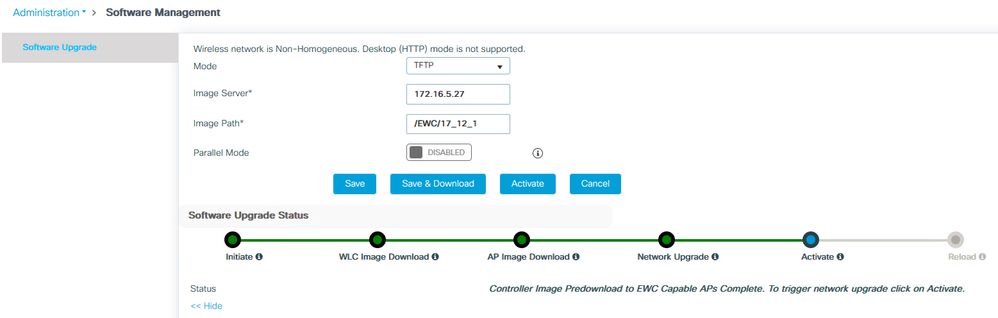 Fortschrittsanzeige für Aktualisierung der EWC-Webbenutzeroberfläche
Fortschrittsanzeige für Aktualisierung der EWC-Webbenutzeroberfläche
Im Folgenden zeigt das EWC den Predownload-Status der APs.
 EWC-Webbenutzeroberflächen-Zugangspunkte Image Predownload Status
EWC-Webbenutzeroberflächen-Zugangspunkte Image Predownload Status
Fehlerbehebung
Beim Herunterladen von AP-Images sehen Sie in den CAPWAP-Statuscomputerprotokollen im AP, dass der Download nicht gestartet werden kann.
[*07/12/2023 07:41:00.7960] CAPWAP State: Image Data
[*07/12/2023 07:41:00.7970] AP image version 17.3.3.26 backup 8.10.130.0, Controller 17.9.4.27
[*07/12/2023 07:41:00.7970] Version does not match.
[*07/12/2023 07:41:00.8580] upgrade.sh: Script called with args:[PRECHECK]
[*07/12/2023 07:41:00.9540] do PRECHECK, part2 is active part
[*07/12/2023 07:41:01.0070] upgrade.sh: /tmp space: OK available 101272, required 40000
[*07/12/2023 07:41:01.0080] wtpImgFileReadRequest: request ap1g8, local /tmp/part.tar
[*07/12/2023 07:41:01.0100] Image Data Request sent to 172.16.4.26, fileName [ap1g8], slaveStatus 0
[*07/12/2023 07:41:01.0140] Image Data Response from 172.16.4.26
[*07/12/2023 07:41:01.0140] AC accepted join request with result code: 0
[*07/12/2023 07:41:09.5930] Discarding msg CAPWAP_WTP_EVENT_REQUEST(type 9) in CAPWAP state: Image Data(10).
[*07/12/2023 07:41:28.7700] Discarding msg CAPWAP_WTP_EVENT_REQUEST(type 9) in CAPWAP state: Image Data(10).
[*07/12/2023 07:41:29.7500]
[*07/12/2023 07:41:29.7500] Going to restart CAPWAP (reason : image download cannot start)...
[*07/12/2023 07:41:29.7500]
[*07/12/2023 07:41:29.7570] Restarting CAPWAP State Machine.
[*07/12/2023 07:41:29.7600] Image Data Request sent to 172.16.4.26, fileName [ap1g8], slaveStatus 1
[*07/12/2023 07:41:29.7970]
[*07/12/2023 07:41:29.7970] CAPWAP State: DTLS Teardown
[*07/12/2023 07:41:29.8330] Aborting image download(0x0): Dtls cleanup, ap1g8
[*07/12/2023 07:41:29.9560] upgrade.sh: Script called with args:[ABORT]
[*07/12/2023 07:41:30.0570] do ABORT, part2 is active part
[*07/12/2023 07:41:30.1050] upgrade.sh: Cleanup tmp files ...
[*07/12/2023 07:41:30.1590] Discarding msg CAPWAP_WTP_EVENT_REQUEST(type 9) in CAPWAP state: DTLS Teardown(4).
Um zu verstehen, warum der Access Point das Image nicht herunterladen kann, können Sie das Syslog im EWC überprüfen. Häufig werden fehlgeschlagene Image-Downloads aufgrund falsch angegebener Pfade zu den TFTP- und SFTP-Servern angezeigt, was sich ordnungsgemäß in den Protokollen widerspiegelt:
Für SFTP:
*Feb 1 20:29:14.108: %CAPWAPAC_SMGR_TRACE_MESSAGE-5-AP_JOIN_DISJOIN: Chassis 1 R0/0: wncd: AP Event: AP Name: AP-9117 Mac: 0cd0.f897.ade0 Session-IP: 172.16.4.34[5248] 172.16.4.26[5246] Disjoined Image Download Failed
*Feb 1 20:29:17.325: %INSTALL-5-INSTALL_START_INFO: Chassis 1 R0/0: install_engine: Started install add sftp://******@172.16.5.62/Documents/Wrong-Path/ap1g6
*Feb 1 20:29:25.730: %INSTALL-3-OPERATION_ERROR_MESSAGE: Chassis 1 R0/0: install_engine: Failed to install_add package sftp://******@172.16.5.62/Documents/Wrong-Path/ap1g6, Error: Failed to download file sftp://******@172.16.5.62/Documents/Wrong-Path/ap1g6: No such file or directory
Für TFTP:
*Feb 1 20:52:08.742: %CAPWAPAC_SMGR_TRACE_MESSAGE-5-AP_JOIN_DISJOIN: Chassis 1 R0/0: wncd: AP Event: AP Name: AP-9117 Mac: 0cd0.f897.ade0 Session-IP: 172.16.4.34[5248] 172.16.4.26[5246] Disjoined Image Download Failed
*Feb 1 20:52:11.894: %INSTALL-5-INSTALL_START_INFO: Chassis 1 R0/0: install_engine: Started install add tftp://172.16.5.27/Wrong-Path/ap1g6
*Feb 1 20:52:13.977: %INSTALL-3-OPERATION_ERROR_MESSAGE: Chassis 1 R0/0: install_engine: Failed to install_add package tftp://172.16.5.27/Wrong-Path/ap1g6, Error: Failed to download file tftp://172.16.5.27/Wrong-Path/ap1g6: No such file or directory
Stellen Sie sicher, dass Ihr TFTP- oder SFTP-Server von den APs und vom EWC erreichbar ist. Andernfalls wird im EWC-Syslog ein Timeout-Protokoll angezeigt.
*Feb 1 20:55:03.359: %CAPWAPAC_SMGR_TRACE_MESSAGE-5-AP_JOIN_DISJOIN: Chassis 1 R0/0: wncd: AP Event: AP Name: AP-9117 Mac: 0cd0.f897.ade0 Session-IP: 172.16.4.34[5248] 172.16.4.26[5246] Disjoined Image Download Failed
*Feb 1 20:55:06.512: %INSTALL-5-INSTALL_START_INFO: Chassis 1 R0/0: install_engine: Started install add tftp://172.16.5.199/EWC/17_9_4a/ap1g6
*Feb 1 20:55:46.579: %INSTALL-3-OPERATION_ERROR_MESSAGE: Chassis 1 R0/0: install_engine: Failed to install_add package tftp://172.16.5.199/EWC/17_9_4a/ap1g6, Error: Failed to download file tftp://172.16.5.199/EWC/17_9_4a/ap1g6: Timed out

Hinweis: Stellen Sie sicher, dass UDP-Port 69 für TFTP und TCP-Port 22 für SFTP nicht zwischen den APs und dem EWC und dem TFTP- oder SFTP-Server blockiert sind.
Zugehörige Informationen
- Cisco Embedded Wireless Controller auf Catalyst Access Points (EWC) - Whitepaper
- Datenblatt: Cisco Embedded Wireless Controller auf Catalyst Access Points
- Cisco Embedded Wireless Controller auf Catalyst Access Points
- AP-Join-Prozess mit dem Catalyst 9800 WLC verstehen
- Versionshinweise für Cisco Catalyst Wireless LAN Controller der Serie 9800, Cisco IOS XE
Revisionsverlauf
| Überarbeitung | Veröffentlichungsdatum | Kommentare |
|---|---|---|
1.0 |
16-Feb-2024 |
Erstveröffentlichung |
Beiträge von Cisco Ingenieuren
- Execatl Moreno Avila
Cisco kontaktieren
- Eine Supportanfrage öffnen

- (Erfordert einen Cisco Servicevertrag)
 Feedback
Feedback